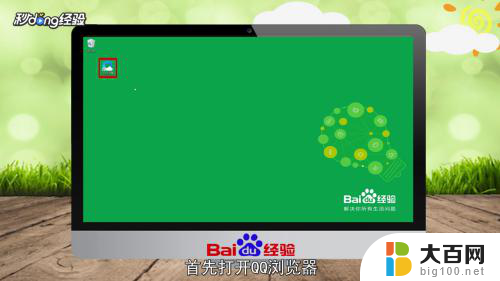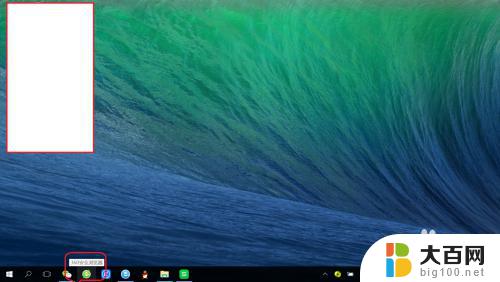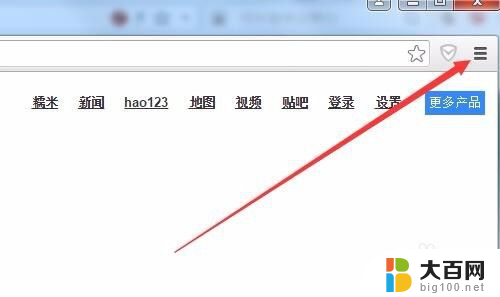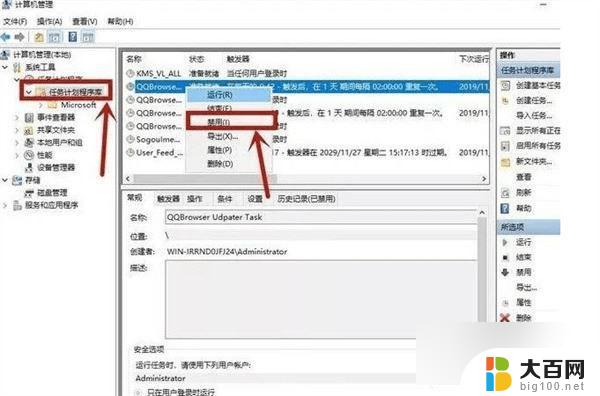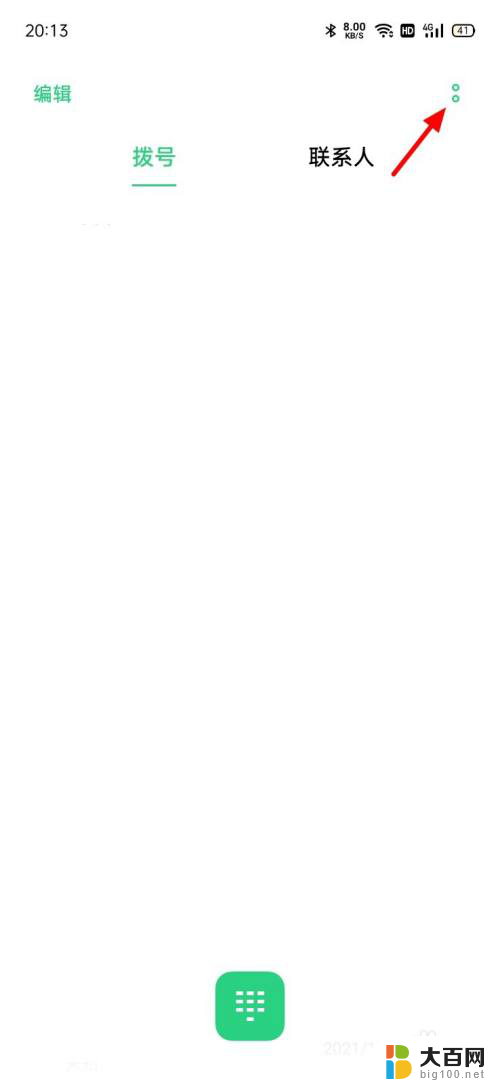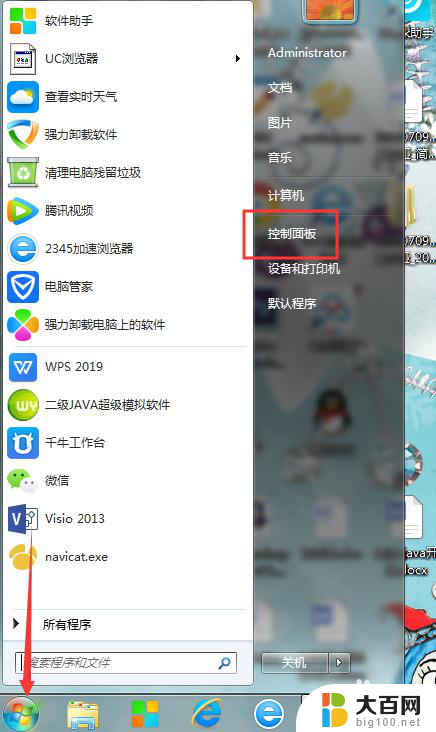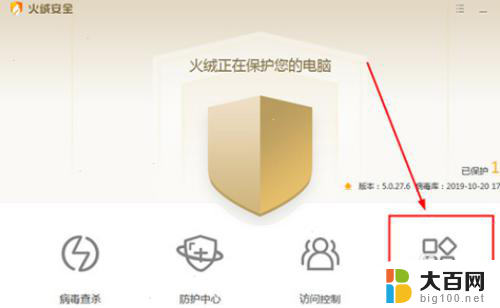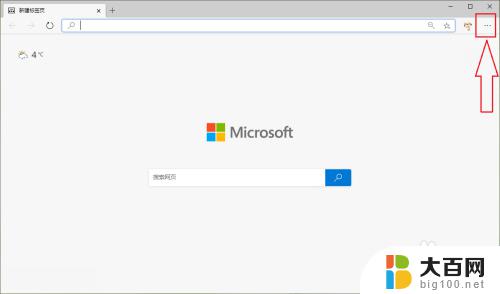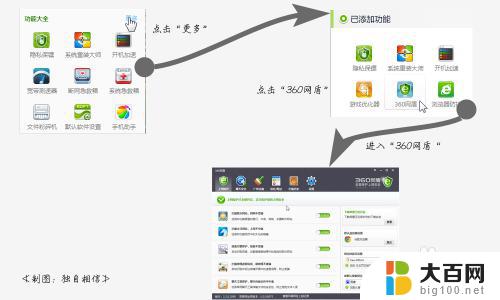电脑怎么关闭浏览器弹窗拦截功能 如何关闭浏览器弹窗拦截功能
更新时间:2024-08-25 17:56:31作者:xiaoliu
在使用电脑浏览网页时,经常会遇到各种弹窗广告的干扰,影响用户体验,为了解决这一问题,浏览器提供了弹窗拦截功能,可以有效阻止这些弹窗的出现。但有时候用户可能希望关闭这一功能,以便访问特定网页或进行特定操作。究竟电脑如何关闭浏览器弹窗拦截功能呢?接下来我们将介绍一些简单的方法。
方法如下:
1打开QQ浏览器。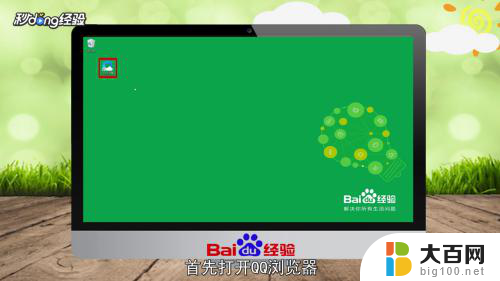 2点击菜单栏右端三条横线处。
2点击菜单栏右端三条横线处。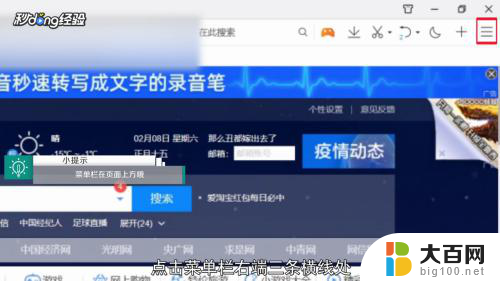 3在弹出界面中点击“设置”。
3在弹出界面中点击“设置”。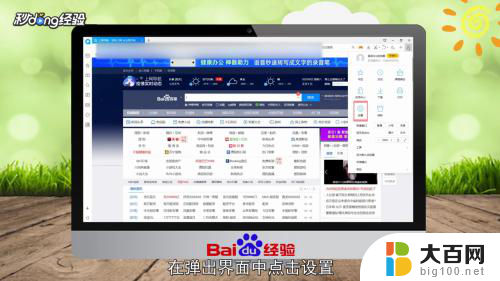 4点击“高级”。
4点击“高级”。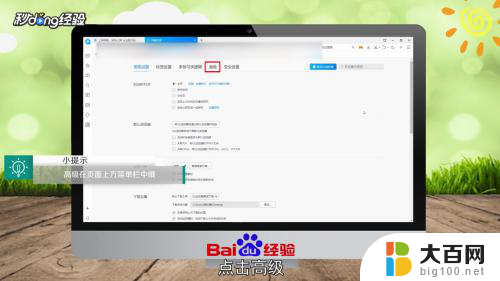 5找到安全与隐私。
5找到安全与隐私。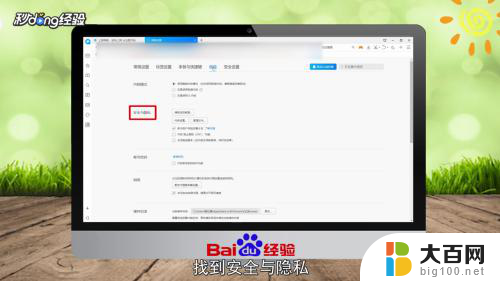 6点击内容设置。
6点击内容设置。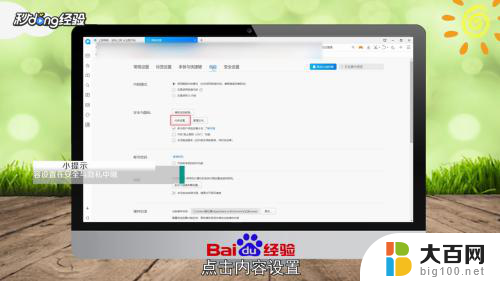 7向下滑动,点击“弹出式窗口”。
7向下滑动,点击“弹出式窗口”。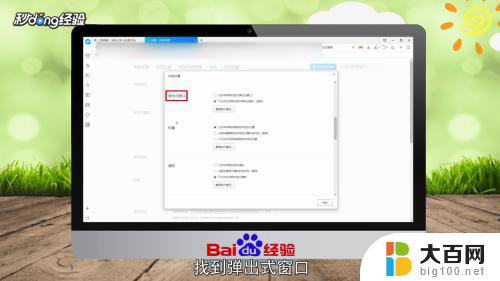 8点击允许所有网站显示弹出式窗口左侧的圆圈。
8点击允许所有网站显示弹出式窗口左侧的圆圈。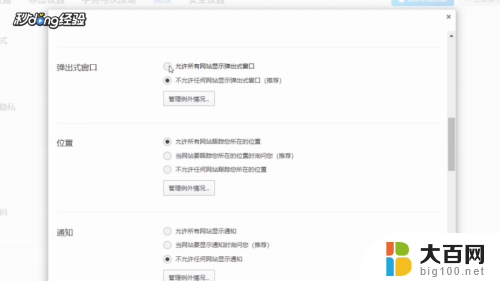 9点击“完成”。
9点击“完成”。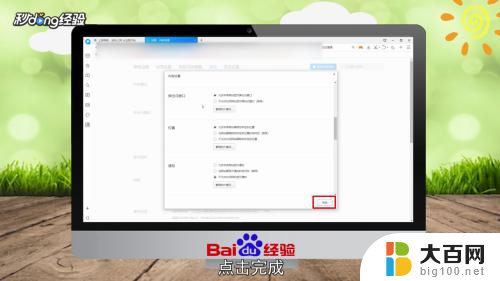 10这样即可关闭浏览器弹出窗口拦截功能。
10这样即可关闭浏览器弹出窗口拦截功能。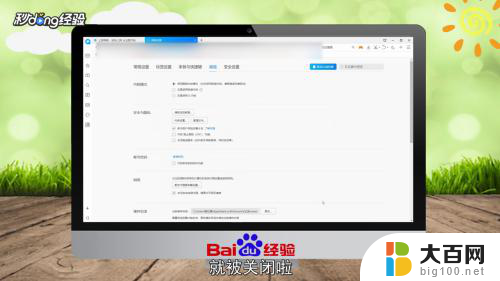 11总结如下。
11总结如下。
以上就是电脑如何关闭浏览器弹窗拦截功能的全部内容,对于遇到相同情况的朋友们,请按照小编的方法进行处理,希望对大家有所帮助。